Розширені варіанти використання: створення моделей і додавання полів¶
Сценарій 1: у формі лідів, якщо вибрана країна - Франція, відобразіть поле „Оплатити чеком?“
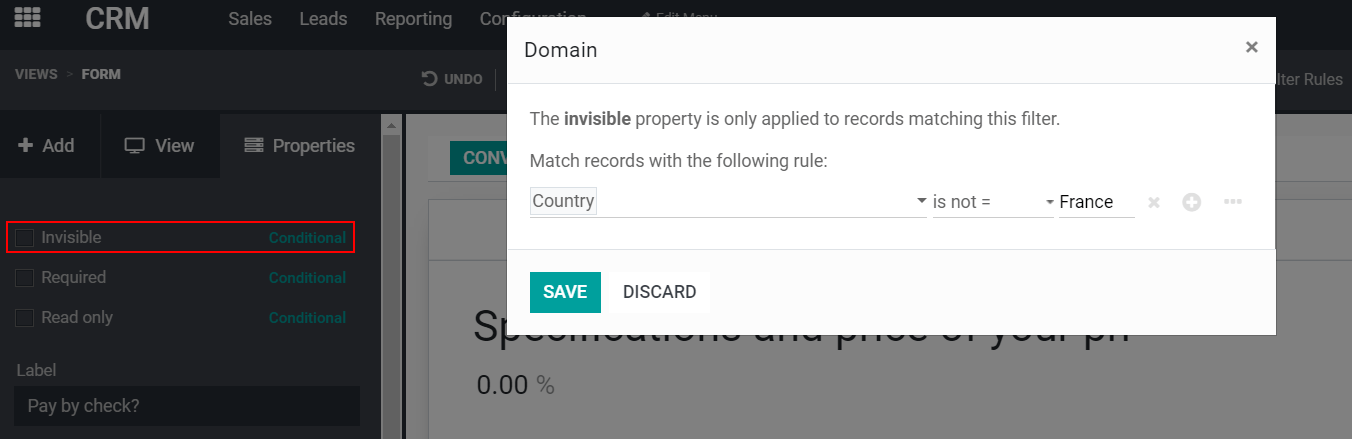
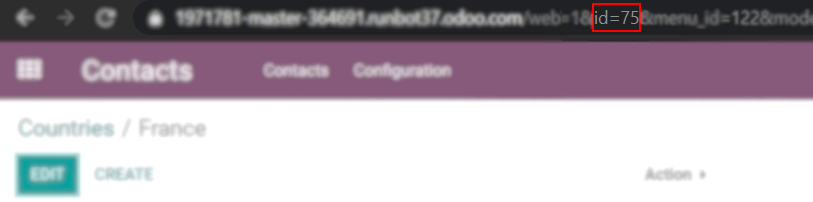
Приклад 2: створіть модель під назвою „Властивості“ та додайте поля під назвою: компанія, значення, ім’я, адреса, активний, зображення.
На інформаційній панелі (необов’язково) запустіть новий модуль. Потім натисніть Редагувати меню та запустіть Нове меню (модель). Введіть назву меню та Підтвердьте. Тепер у формі перетягніть потрібні поля.
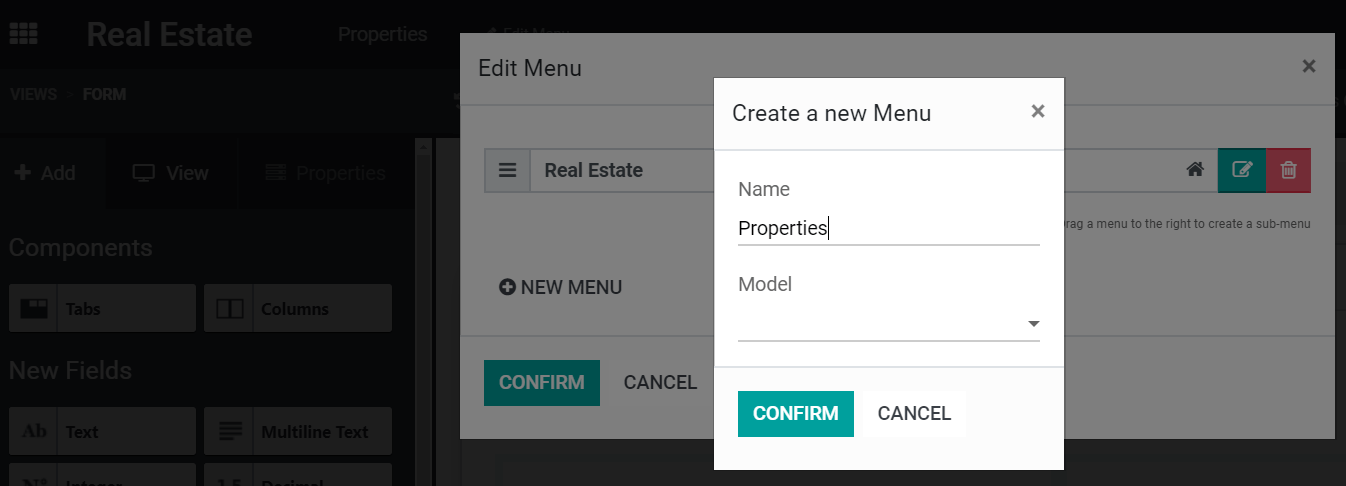
Сценарій 2.a: тепер ви хочете мати модель під назвою „Регіони“, з якою має бути пов’язано кожну властивість. А в розділі „Регіони“ ви хотіли б побачити властивості для кожного регіону.
Порада
Існуючі поля - це поля, які є в поточній моделі, але ще не відображаються у вигляді.
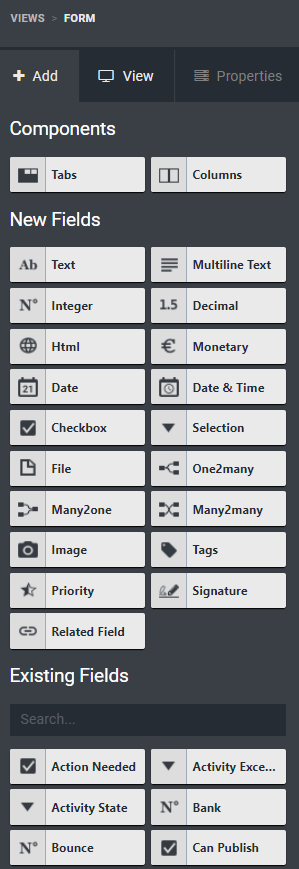
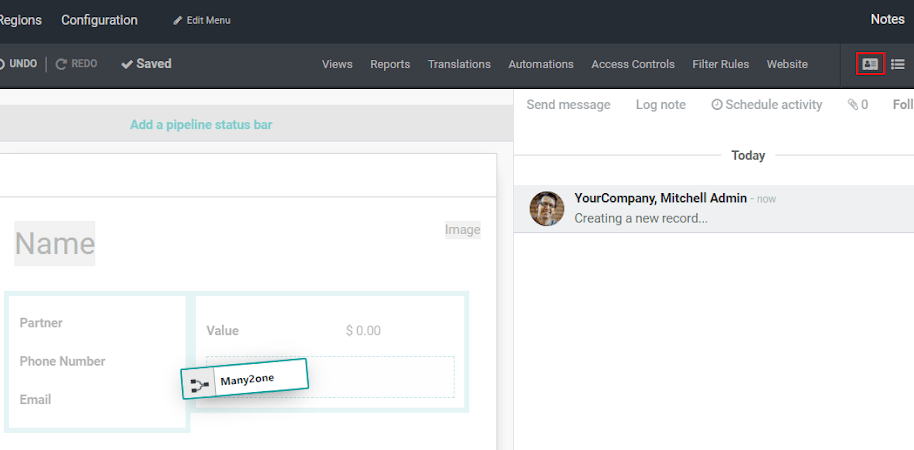

Порада
Під час пошуку зв’язків клацніть на Шукати ще та відфільтруйте його за Користувацький. Таким чином ви уникнете створення дублікатів.
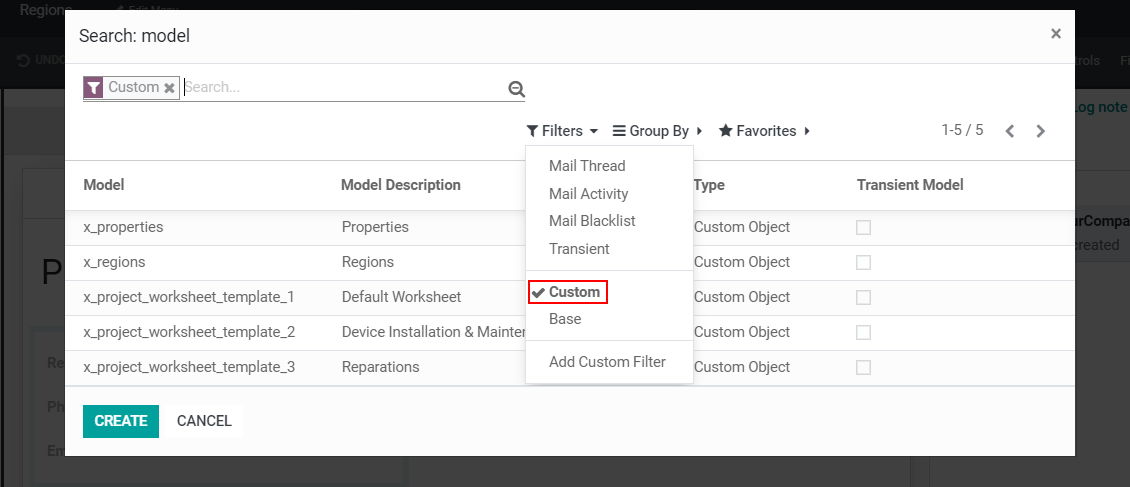
Сценарій 2.b: у моделі „Властивості“ показуйте всі теги як прапорці замість тегів.
Коли поле Теги додано до форми, виберіть його та в розділі Властивості > Віджети виберіть Прапорці.
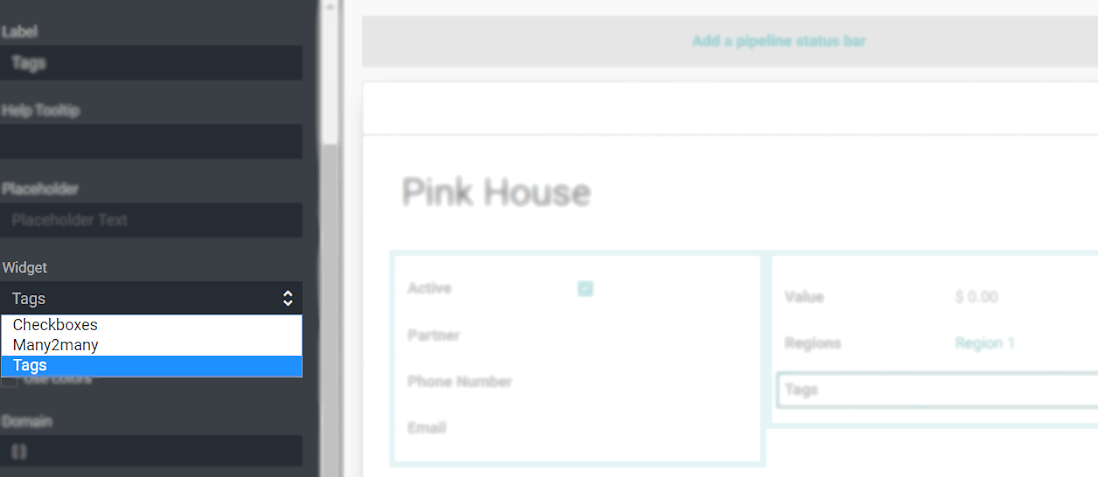
Сценарій 3: у формі лідів додайте поле вибору зі значеннями: „Теги“, „Список“ і „Чек-бокси“. Відповідно до значення поля, відображати теги як many2many_tags, many2many_radio або many2many(_list).
У поданні форми додайте поле Теги та пов’яжіть його з Тег партнерів. У розділі Властивості визначте його Віджет як Many2many. Виконайте ту саму процедуру ще 2 рази для Чек-бокси і Тегів.
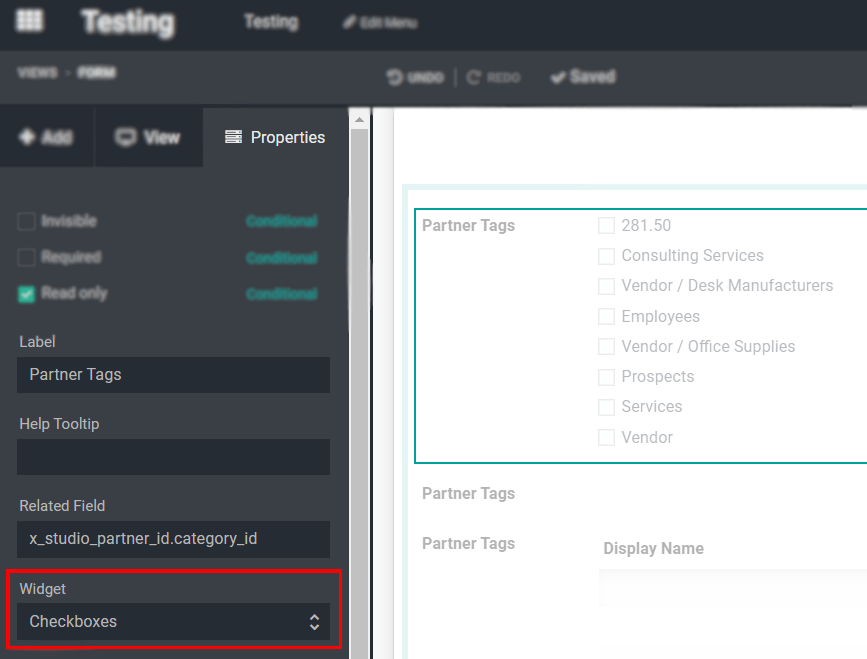

Сценарій 4: у форму пропозиції додайте поле вибору під назвою „Перевірка менеджера“ зі значеннями ‘Прийнято’ та ‘Відмовлено’. Лише менеджер із продажу може бачити його, і поле має бути обов’язковим, якщо неоподатковувана сума перевищує 500 євро.
У формі пропозиції додайте поле Selection зі значеннями Прийнято та Відмовлено. Встановіть його Обов’язкову умову як Неоподатковувана сума > 500 і Обмежити видимість групами як Продажі / Адміністратор або менеджери.
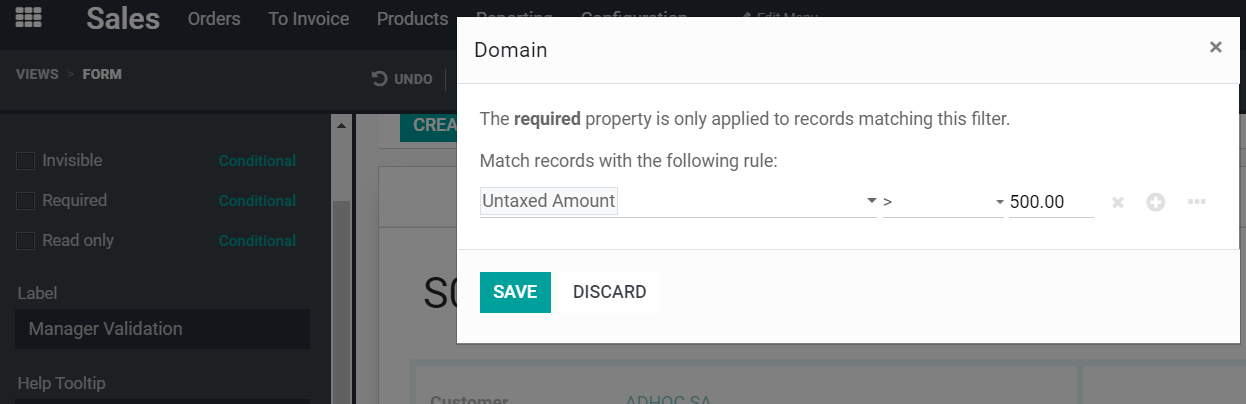
Сценарій 5: змініть спливаючу підказку поля для всіх представлень.
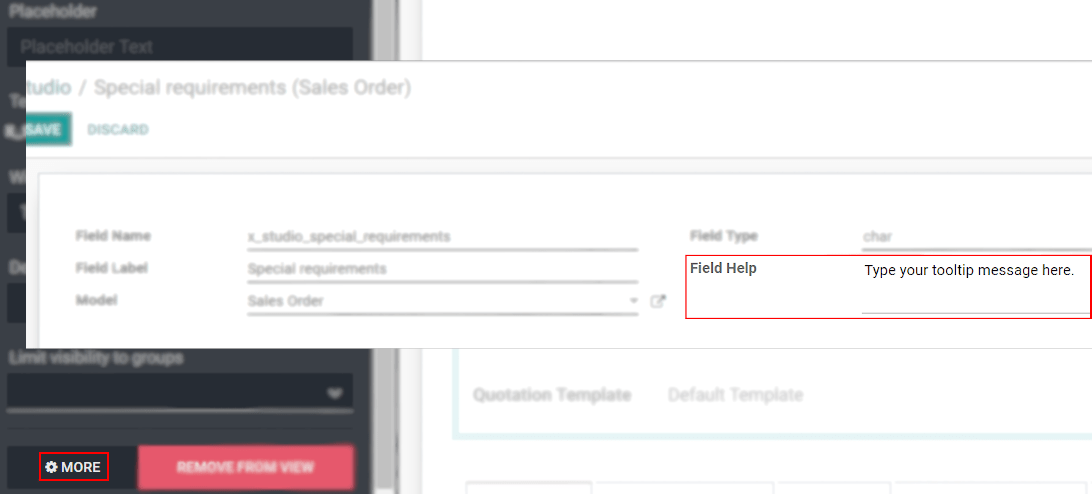
Примітка
Повідомлення Поле довідки можна застосувати лише до нових полів. Якщо ви бажаєте змінити/застосувати спливаючу підказку для певного поля, скористайтеся опцією Довідкова підказка у розділі Властивості.
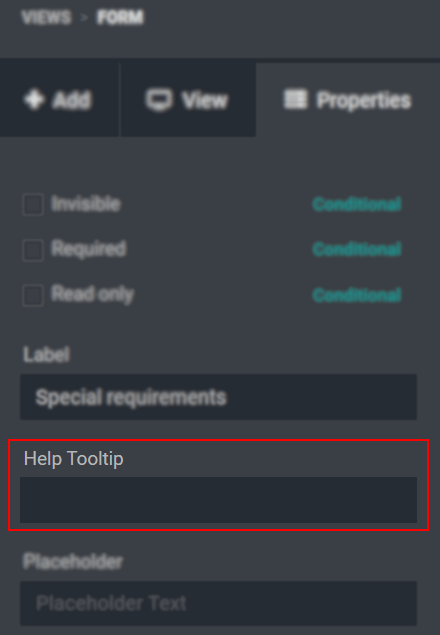
Перегляньте також